Недоступно для роботов симс 4 что значит
С выходом дополнения The Sims 4 В университете в игру приходит новый навык — навык робототехники. Это очень интересный и трудоемкий навык, который позволит персонажу окунуться в мир современного ботостроения и позволит создавать ботов помощников, детские игрушки-роботы и даже новый вид жизни серворобота.
Как и в любом навыке игры Симс 4, начать изучение можно с литературы, для этого вам понадобится обзавестись трехтомником:
Робототехника. Том 1. Принципы работы микросхем;
Робототехника. Том 2. Создание идеального бота;
Робототехника. Том 3. Неизбежная сингулярность.
Ну, а если сим далеко не гуманитарий, тогда можно начать изучение непосредственно с практики, для этого необходимо прикупить в разделе строительства стол: «Официальный стол робототехника доктора Ф.».
Кстати, персонажи-студенты Института Фоксбери смогут прокачивать навык робототехники вступив в студенческое общество Боты-эрудиты и даже поучаствовать в конкурсе ботов-помощников.
Уровни навыка робототехники
Уже на первом уровне без особых усилий персонаж сможет создать бота-болтуна, с которым могут играть как взрослые, так и дети.
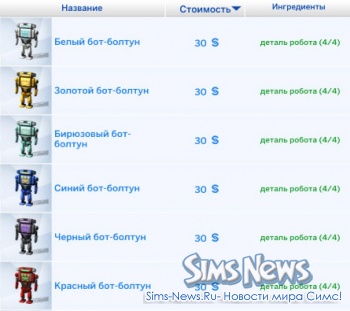
Все подделки, которые создает сим, требует деталей, их можно купить через компьютер или сделать самостоятельно, это наиболее сложные детали — механизмы и микросхемы, их не купить, но для создания потребуется прокачать навык всего лишь до 2 уровня. Еще со второго уровня сим сможет смастерить уже квадрокоптер.
Начиная с третьего уровня персонажу будет доступны более серьезные подделки, а именно он сможет начать создавать ботов помощников. На третьем уровне это бот-уборщик, который будет помогать в уборке дома.
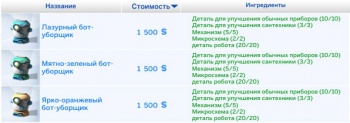
На четвертом уровне можно создать уже бота-тусовщика, который поможет в организации вечеринок.
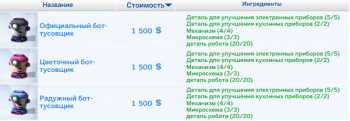
На пятом уровне создаем бота-садовника, который поможет по саду.
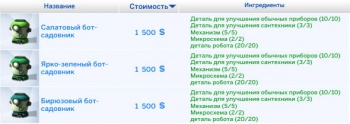
На шестом уровне появляется возможность создать бота-ремонтника, и ваш сим может забыть про ремонт самостоятельно, правда пока помощник не сломается…



Самое интересное начинается с седьмого уровня, при его достижении открывается возможность создания роботизированной руки, которую впоследствии можно нацепить симу.
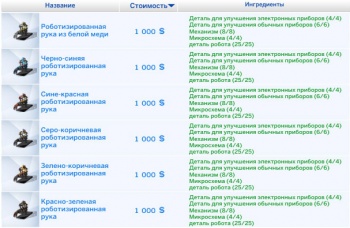

Это уникальная штуковина несет массу полезностей, защищает персонажа от травматичности за созданием новых механизмов, в частности от ударов током, повышает их качество и количество, ускоряет сам процесс работы, что немаловажно будет в будущем. Роботизированная рука имеет футуристический вид, воспользоваться ею можно при условии раздельной одежды на симе, т. к. она заменяет верхнюю часть.

Достигнув восьмого уровня сим сможет создать новый вид жизни — серворобота.
Процесс этот увлекательный и долговременный, после создания серворобота можно включить и ощутить связь между создателем и творением.

Девятый и десятый уровень направлены на развитие навыков по усовершенствованию серворобота, начиная с девятого, персонаж сможет установить поведенческий модуль «Защитная матрица», а уже с десятого — поведенческий модуль «Робоняня».
Навык робототехники тесно связан с карьерой инженера в The Sims 4. В зависимости от выбранной специализации появится возможность создания новых гаджетов и взаимодействий.
Общее изделие, которое можно создать с этой карьерой — испытательный мотиватор, это изобретение, которое увеличивает мотивацию персонажей в областях энергии, вечеринок, учебы и уборки.

В специализации Компьютерный инженер можно создать умные очки.
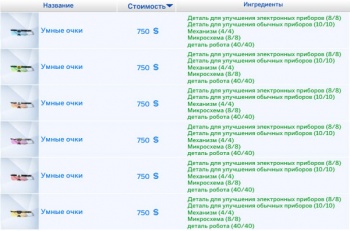
Одев очки, сим может просматривать интернет страницы в любое время и в любом месте, и вообще получит все возможности обычного компьютера заключенные в этих очках, достаточно интересная вещица, только присматривайте за симом, они вызывают привыкание.

Еще со столом робототехники будут доступны действия: ковыряться в системных платах и тестировать экспериментальные компоненты.
Если персонаж выбирает специализацию Инженер-механик, то он может себе создать экзомеханический костюм и шлем.

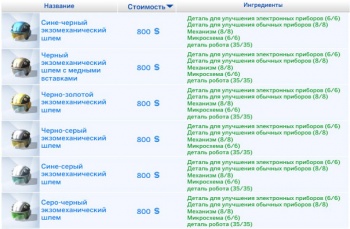
Бонус этого костюма в том, что надев его, можно передвигаться путем парения в воздухе над землёй, а также он увеличивает скорость развития навыков механики и фитнеса. Костюм лучше использовать вместе со шлемом. Очень внушительный вид приобретает сим надев костюм, прямо-таки роботизированное будущее.



Со столом робототехники с этой специальностью будут доступны действия: изучить ошибки оборудования и изучить сварочные техники.
Как в Симс 4 вводить коды (читы) ↑
Как и в Симс 3 консоль для введения кодов вызывается одновременным нажатием заветных «Ctrl» «Shift» «C».
Чтобы скопировать и вставить код с этой страницы, выделите чит с удерживанием левой кнопки мыши, нажмите CTRL + C на клавиатуре (так вы загрузите текст в буфер обмена). Дальше в игре ставим курсор в консоль ввода кодов и жмём клавиши CTRL + V.
Если напишем в поле для ввода «Help», увидим все доступные коды для Симс 4, а если «version» — узнаем версию игры.
Чтобы убрать консоль для кодов нажмите кнопку «Esc» или ещё раз [Ctrl] [Shift] [C].
Симс 4 — коды и секреты игры
Всем привет, давайте обсудим The Sims 4 — игра новая, яркая, есть много непривычного в жизни персонажей и в строительстве. Нельзя менять текстуры предметов, сочетания цветов можно выбирать только из предложенных наборов. Больше возможностей появляется, если использовать в Симс 4 коды — о том, как они работают я постараюсь подробно описать.
Как поворачивать предметы в симс 4 ↑
Есть два способа поворачивать предметы: строго налево или направо (на половинку клетки) или в произвольном направлении — как вам хочется.
Чтобы повернуть предмет на фиксированный угол нужно:
- кликнуть на него мышкой (выделить);
- нажать кнопку «Б» или «Ю».
Вещь с каждым кликом будет поворачиваться 45 градусов.
Свободный поворот и в Симс 4 и в Симс 3 делается одинаково:
- выбирайте предмет мышкой, зажмите «Alt» на клавиатуре;
- пока он «в кулачке», зажмите левую кнопку мыши и, не отпуская, поворачивайте.
Горячие кнопки в режиме строительства ↑
- [K] — кувалда;
- [R] — переключение инструмента;
- [E] — пипетка;
- [B] — режим строительства стен;
- [L] — смена времени суток (утро, день, вечер ночь);
- [Alt] — размещение предметов не по клеткам;
- [G] — отключение сетки;
- [Home] — включить видимость стен;
- [End] — выключить отображение стен.
Если смотреть в общем — большинство функций управления игрой в Симс 4 перешли из Симс 3, в режиме управления свободной камерой я вообще не заметила изменений, кроме отличий в скорости и характере движения самой камеры.
Коды, доступные после включения (Testingcheats true) ↑
Death.toggle — код отключающий смерть, после его введения ваши симы будут бессмертны.
bb.enablefreebuild — позволяет изменять полицейский участок, больницу, научную лабораторию и скрытые участки.
Включённый режим разработчика даёт доступ к дополнительным действиям, при одновременном нажатии кнопки Shift и клике ЛКМ по симам или объектам. Так, в меню симов появляются пункты:
- восстановить;
- сделать счастливым;
- включить/отключить ослабление потребностей;
- изменить в редакторе создания персонажа.
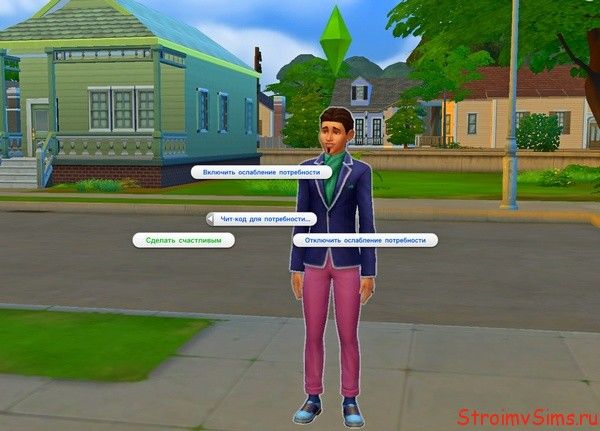
В меню предметов появляется кнопка «восстановить», забавная возможность испачкать или очистить некоторые предметы.

Можно даже установить предмет вместо головы сима, по-моему, прикольно смотрится.

Коды на карьеру в Симс 4 ↑
Чтобы помочь симам продвинуться в карьере введите код разработчика (Testingcheats true), затем выберите персонажа и введите соответствующий код из таблицы ниже. Каждый раз после срабатывания кода карьера будет подниматься на одну ступень. Также возможен и обратный процесс, для этого замените слово «promote» в коде на «demote»
| careers.promote Painter | Художник |
| careers.promote Writer | Писатель |
| careers.promote Culinary | Кулинар |
| careers.promote Business | Бизнесмен |
| careers.promote Athletic | Спортсмен |
| careers.promote TechGuru | Технический специалист |
| careers.promote SecretAgent | Тайный агент |
| careers.promote Entertainer | Исполнитель |
| careers.promote Criminal | Преступник |
| careers.promote Astronaut | Астронавт |
Если у вас установлено дополнение Симс 4 «На работу!», тогда доступны эти коды:
| careers.promote Scientist | Учёный |
| careers.promote Doctor | Доктор |
| careers.promote Detective | Детектив |
Дополнение «Симс 4 Жизнь в городе» открывает доступ к кодам:
| careers.promote Social | Социальные сети |
| careers.promote Activist | Политик |
| careers.promote careers_adult_critic | Критик |
Школьникам можно повысить и понизить успеваемость. Коды повышения успеваемости в таблице:
| Careers.promote Gradeschool | Для ребёнка |
| Careers.promote Highschool | Для подростка |
А для понижения, опять же: замените «promote» на «demote».
Как ввести код разработчика в Sims 4?
Чтобы включить код разработчика, активируйте чит-консоль (для того, чтобы открыть ее, одновременно нажмите левый CTRL, Shift и C). После этого, в верхнем левом углу появится тонкое белое поле, в которое можно ввести текст. Это и есть чит-консоль.
Нажмите на нее и напишите следующий текст: testingcheats true. Затем, нажмите клавишу Enter, чтобы подтвердить действие.
Если Вы сделали все правильно, то чит-код исчезнет из чит-консоли, и под ней появится следующий текст: Testing Cheats are enabled. Эта надпись означает, что код разработчика активирован.
Как отключить код разработчика в Sims 4?
Также, он автоматически выключается при перезагрузке игры. Поэтому, если Вы хотите всегда играть с включенным кодом разработчика, то придется вводить его каждый раз при запуске игры.
Что делает этот код и как его использовать?
Быстрое удовлетворение потребностей
Код разработчика способен избавить Вас от необходимости постоянно удовлетворять потребности Ваших персонажей. Благодаря ему, это можно сделать одним кликом мыши!
Разумеется, после перезагрузки игры потребности снова будут уменьшаться. Но что мешает Вам снова ввести код разработчика и отключить их?
Если же Вы хотите отключить (или удовлетворить) потребности одного конкретного сима, не затрагивая других членов активной семьи, то и для этого есть действенный способ.
Другие возможности
Быстрое изменение сима в редакторе создания персонажа.
Если у Вас нет доступа к зеркалу или сим не может к нему подойти, то Вы также можете полностью изменить внешности сима при помощи кода разработчика.
Быстрое добавление персонажей в активную семью. Если Вы не хотите перемещаться в режим Управления городами и переносить персонажей с семьи в семью, то Вы можете воспользоваться кодом разработчика.
Телепортация персонажей. При помощи кода разработчика, Вы можете быстро телепортировать персонажа с места на место.
Перезагрузка сима или объекта. Если Ваш персонаж застрял в каком-то объекте, завис или отказывается реагировать на какие-либо команды, то стоит использовать код разработчика. С его помощью, можно легко перезагрузить забагованного сима или предмет.
Карьера инженера в The Sims 4 В Университете
Карьера инженера приходит в игру вместе с дополнением The Sims 4 В университете, имеет 2 специализации: инженер-механик и компьютерный инженер. Карьера тесно связана с навыком робототехники и дополнительно с механикой, программированием, это зависит от выбранной специализации.
Чтобы устроить персонажа трудится инженером, то на ПК или телефоне выберите действие "Найти работу", в открывшемся окне выберите нужное.
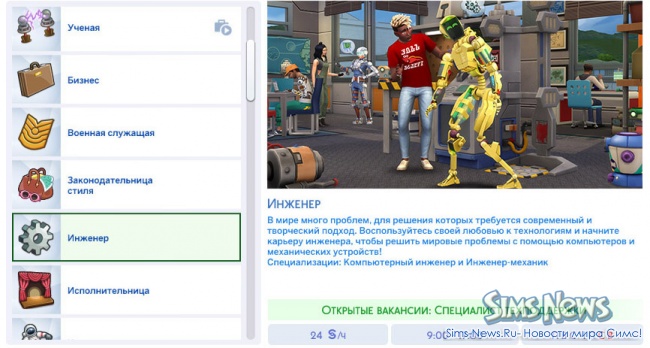
Карьера инженера является полуоткрытой, это значит что в рабочее время вы можете отправлять персонажа на работу или выполнять задания из дома. Для этого лучше оборудовать рабочее место, обзавестись объектом «Официальный стол робототехника доктора Ф.».

Большинство заданий будет связано со столом, это эксперименты с робототехникой, создавать различные изделия доступные только в карьере:
Мотиваторы энергии, вечеринок, учебы или уборки;
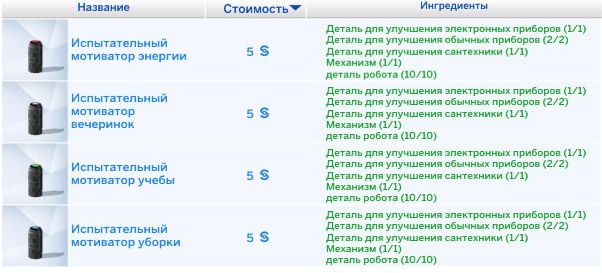
| МОТИВАТОР | ОПИСАНИЕ |
| Испытательный мотиватор уборки | Мотиватор уборки заставляют персонажей неподалёку хотеть убираться. |
| Испытательный мотиватор вечеринок | Мотиватор вечеринок побуждает персонажей неподалёку веселиться до упаду. |
| Испытательный мотиватор энергии | Мотиватор энергии заряжает бодростью персонажей поблизости. |
| Испытательный мотиватор учебы | Мотиватор учёбы заставляют персонажей неподалёку хотеть учиться. |
Умные очки, которые обладают всеми возможностями компьютера;

Экзомеханический костюм и шлем, одев который сим сможет парить над землей.



Если нет возможно оборудовать рабочее место, то отправляйтесь на участок где можно выполнить задания, в данном случае это Лагуна Ларри (Общая комната Фоксбери) в мире Бритчестер.
Не забудьте про компьютер, там инженеру придется составлять различные отчеты о проектах.
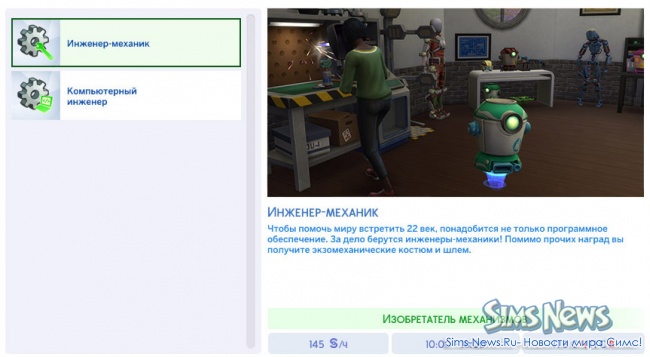
ИНЖЕНЕР-МЕХАНИК
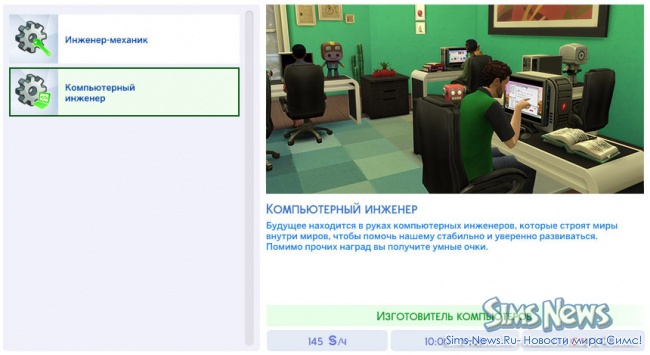
КОМПЬЮТЕРНЫЙ ИНЖЕНЕР
Как работают коды для Симс 4 ↑
- FPS (on/off) — включает отображение частоты кадров в левом нижнем углу экрана.
- Fullscreen — переводит игру из полноэкранного отображения в оконное и наоборот (я для этого обычно пользуюсь кнопками Alt+Enter).
- Help — ну это понятно: команда для вызова списка кодов.
- Headlineeffects (on/off) — убирает и возвращает отображение над персонажами их имён и фамилий при наведении курсора.
- Resetsim <simname> — выполняет «перезагрузку» конкретного сима в случае зависания его в игре (вместо simname пишите имя и фамилию).
- Quit — выход из игры.
- Testingcheats (true/false) — код разработчика, открывает доступ к дополнительным функциям.
- Freerealestate (on/off) — очень полезный код, делает бесплатными все дома при покупке.
- Casclockspeed — чит на изменение скорости анимации симов в КАС. Можно задать значение от 0 до 10 (максимальная скорость). (Код доступен с версии 1.0.732.20).
- Hovereffects (on/off) — включает или убирает свечение симов при наведении на них курсора.
- Matchspeedstereo on/off — кодом отключается соответствие темпа музыки и скорости игры.
- Version — смотрите выше. 😉
Коды на прокачку навыков ↑
Симы должны много трудиться, прежде чем получить дополнительные возможности: доступ к скрытым локациям, полёт к инопланетянам, новые возможности в карьере.

Для особенно нетерпеливых разработчики придумали быстрый способ получить то, что хочется: коды на повышение навыков — в Симс 4 их довольно много. Сначала нужно ввести код разработчика: TestingCheats true, а дальше код нужного навыка.
| stats.set_skill_level Major_Baking 10 | Выпечка |
| stats.set_skill_level Major_Bartending 10 | Смешивание напитков |
| stats.set_skill_level Major_Charisma 10 | Обаяние |
| stats.set_skill_level Major_Comedy 10 | Комедия |
| stats.set_skill_level Major_HomestyleCooking 10 | Кулинария |
| stats.set_skill_level Major_GourmetCooking 10 | Изысканная кулинария |
| stats.set_skill_level Major_Handiness 10 | Навык механики |
| stats.set_skill_level Major_Logic 10 | Логика |
| stats.set_skill_level Major_Painting 10 | Рисование |
| stats.set_skill_level Major_Programming 10 | Программирование |
| stats.set_skill_level Major_RocketScience 10 | Ракетостроение |
| stats.set_skill_level Major_Violin 10 | Скрипка |
| stats.set_skill_level Skill_Fitness 10 | Фитнес |
| stats.set_skill_level Major_Writing 10 | Писательство |
| stats.set_skill_level Major_Reaping 10 | Работа Смертью |
| stats.set_skill_level Major_Piano 10 | Пианино |
| stats.set_skill_level Major_Mischief 10 | Пакости |
| stats.set_skill_level Major_Guitar 10 | Гитара |
| stats.set_skill_level Major_Gardening 10 | Садоводство |
| stats.set_skill_level Major_Herbalism 10 | Траволечение |
| stats.set_skill_level Major_Wellness 10 | Здоровый образ жизни |
| stats.set_skill_level Major_DJ 10 | Навык диджея |
| stats.set_skill_level Minor_Dancing 10 | Танцевальный навык |
| stats.set_skill_level Major_Fishing 10 | Рыбная ловля |
| stats.set_skill_level Major_Photography 10 | Фотография |
| stats.set_skill_level Major_VideoGaming 10 | Видеоигры |
| stats.set_skill_level Major_Singing 10 | Пение |
| stats.set_skill_level Major_PipeOrgan 10 | Игра на органе |
| stats.set_skill_level statistic_Skill_Hidden_VampireLore 15 | Вампиризм |
| stats.set_skill_level Skill_Bowling 5 | Игра в боулинг |
| stats.set_skill_level Major_Parenting 10 | Воспитание |
| stats.set_skill_level Major_Vet 10 | Навык Ветврача |
| stats.set_skill_level Skill_Dog 5 | Тренировка животных |
Коды повышения навыков у детей
| stats.set_skill_level Skill_Child_Social 10 | Общение |
| stats.set_skill_level Skill_Child_Mental 10 | Интеллект |
| stats.set_skill_level Skill_Child_Motor 10 | Моторика |
| stats.set_skill_level Skill_Child_Creativity 10 | Творчество |
Коды навыков для малышей (тоддлеров)
| stats.set_skill_level Toddler_Imagination 5 | Воображение |
| stats.set_skill_level Toddler_Communication 5 | Общение |
| stats.set_skill_level Toddler_Movement 5 | Передвижение |
| stats.set_skill_level Toddler_Thinking 5 | Мышление |
| stats.set_skill_level Toddler_Potty 3 | Умение пользоваться горшком |
Число в конце — это максимальный уровень навыка, вы можете указать любое значение от 1 до максимального, указанного в таблице, навыки можно не только повышать, но и понижать.
Как открыть отладку в Симс 4 ↑
С обновлением 1.0.732.20 стал доступен код bb.showhiddenobjects, интересный выводом меню отладки. Это меню доступа к дополнительным объектам. Перед вводом кода на отладку обязательно введите код разработчика: testingcheats true.
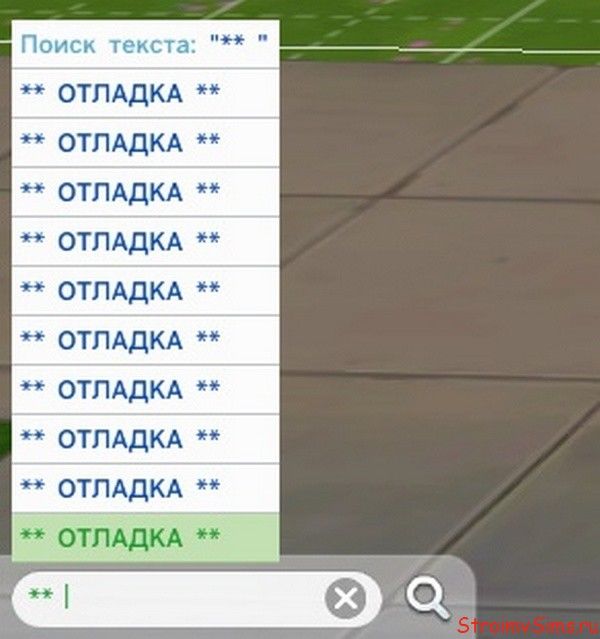
Чтобы использовать дополнительные предметы после введения кода нужно включить режим покупки, в окно поиска ввести ** и нажать пробел, потом из появившихся на экране пунктов ** ОТЛАДКА ** выбрать любой.
Мудлеты симов ↑
| Sims.remove_all_buffs | Удаление всех мудлетов |
| Sims.add_buff EnergizedHigh | Возбуждение |
| Sims.add_buff e_buff_Energized | Возбуждения на 12 часов |
| Sims.add_buff ConfidentHigh | Уверенность |
| Sims.add_buff e_buff_confident | Уверенность на 12 часов |
| Sims.add_buff FlirtyHigh | Кокетливость |
| Sims.add_buff e_buff_flirty | Кокетливость на 12 часов |
| Sims.add_buff InspiredHigh | Вдохновение |
| Sims.add_buff e_buff_inspired | Вдохновение на 12 часов |
| Sims.add_buff FocusedHigh | Внимательность |
| Sims.add_buff e_buff_focused | Внимательность на 12 часов |
| Sims.add_buff PlayfulHigh | Игривость |
| Sims.add_buff e_buff_playful | Игривость на 12 часов |
| Sims.add_buff SadHigh | Грусть |
| Sims.add_buff e_buff_sad | Грусть на 12 часов |
| Sims.add_buff feelingangry | Сердитость |
| Sims.add_buff Social_Angry | Сердитость на 4 часа |
| Sims.add_buff e_buff_angry | Сердитость на 12 часов |
| Sims.add_buff Unfaithful | Сильна сердитость на 24 часа |
| Sims.add_buff Social_Happy | Счастье |
| Sims.add_buff e_buff_happy | Счастье на 12 часов |
| Sims.add_buff e_buff_uncomfortable | Дискомфорт |
| Sims.add_buff e_buff_embarrassed | Смущение |
| Sims.add_buff social_bored | Скука |
| Sims.add_buff e_buff_bored | Скука на 12 часов |
| Sims.add_buff Buff_Motives_Fun_desperate | Напряжение |
| Sims.add_buff Buff_Tense | Напряжение на 20 дней |
| Sims.add_buff Social_bored | Ошалелость на 20 дней |
Ну вот, теперь вы знаете о доступных в Симс 4 кодах и о новых функциях управления. Всё, что рассказала я проверила, читами также пользуюсь сама. Если что-то упустила или не знаю того, что знаете вы, напишите об этом в комментариях, мне будет очень интересно. Спасибо!
Коды на деньги для Симс 4 ↑
| motherlode | Добавляет 50 000 симолеонов |
| rosebud и kaching | + 1000 симолеонов |
| sims.modify_funds + | Добавляет сумму указанную в скобках <>, например: sims.modify_funds +1000 (предварительно введите код разработчика testingcheats true, если сменить знак «+» на «-» — деньги отнимутся) |
| money | Устанавливает указанную сумму в бюджете, пример: money 1000 (вводится после кода: testingcheats true) |
| household.autopay_bills (true/false) | Включает (true) и отключает (false) автоматическую оплату счетов |
Не работает код разработчика в Sims 4: все причины
Почему он не работает:
Вы написали его неправильно. Чтобы избежать ошибок в написании кода разработчика, найдите его пример, скопируйте и вставьте в чит-консоль при помощи сочетания клавиш Ctrl и V;
Поэтому рекомендуем попробовать по очереди ввести каждую из них:
Вы пытаетесь использовать код разработчика, не зайдя в режим жизни. Большинство чит-кодов не активируются, если Вы ни разу не заходили в режим жизни с момента запуска игры. Поэтому рекомендуем начать играть любой семьей, и ввести код разработчика уже находясь с ней.
Код разработчика Sims 4: как его использовать?

В этой статье Вы узнаете о том, как активировать код разработчика в Sims 4, что он делает и как поступить, если он не работает.
Содержание
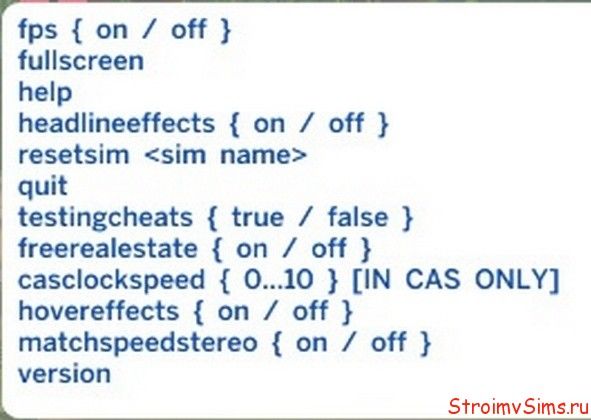
Как в Симс 4 открыть недоступные материалы ↑
Если при обустройстве интерьера дома предметов из меню отладки будет недостаточно, то можно разблокировать карьерные награды, которые становятся доступными в режиме покупки лишь после достижения симами определённых умений и навыков или после введения кода bb.ignoregameplayunlocksentitlement.
Код на совмещение объектов ↑
С декабрьским обновлением 2014 года стал поддерживаться очень полезный код на встраивание предметов, которым я так часто пользовалась в Симс 3 при строительстве (moveobjects on). Напомню — этот код позволяет произвольно устанавливать предметы (в любом месте на любой высоте), совмещать их между собой в различной конфигурации, какую только захотите. Вводится он в Симс 4 как bb.moveobjects on. При установке предметов нажмите и удерживайте кнопку «Alt» на клавиатуре — она отключает привязку к клеткам.
Как в The Sims 4 увеличивать предметы ↑
Крутая фишка в режиме строительства Симс 4 — возможность менять размер предметов (игрушек, картин, деревьев, цветов, окон). Менять размер предмета в Симс 4 можно нажатием Shift+[ (уменьшаем), и Shift+] (увеличиваем).

Как в The Sims 4 поднимать предметы ↑
В Симс 4 в режиме строительства появилась очень полезная функция, которой мне так не хватало в Симс 3 — возможность изменять высоту расположения предметов. Просто возьмите предмет, нажмите кнопку «Ctrl» и не отпуская жмите цифру «9» — предмет поднимется. Чтобы опустить — жмите: «Ctrl+0». Эта функция очень полезна, с её помощью, например, можно устанавливать предметы на полки, конструировать новую мебель комбинируя разные объекты (не забудьте ввести код: bb.moveobjects on).

Читайте также:


